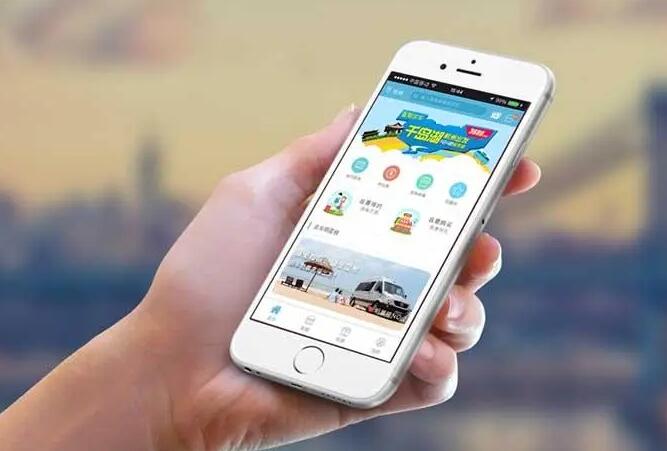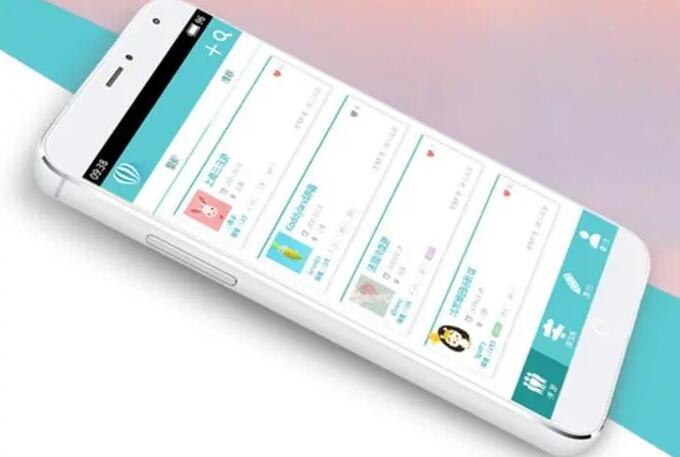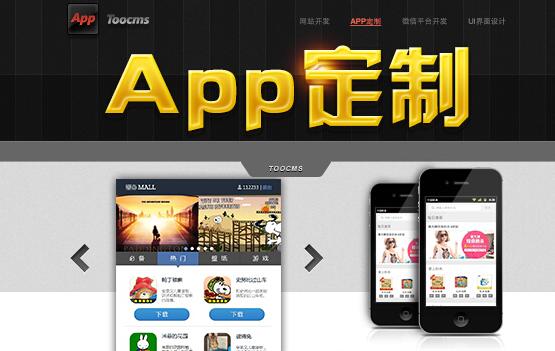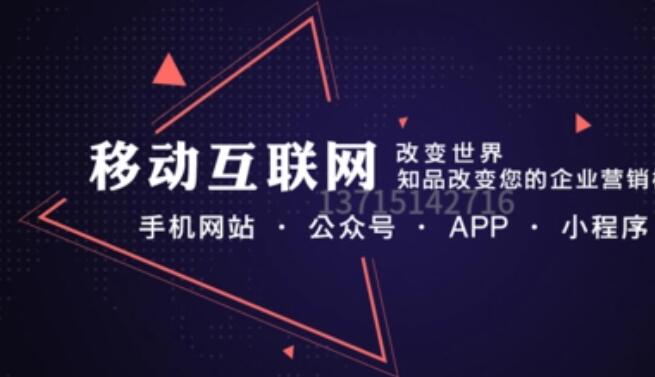中文化、本土化、云端化的在线跨平台软件开发工具,支持APP、电脑端、小程序、IOS免签等等
Eclipse是一个非常流行的Java开发工具,也被广泛用于开发Android应用程序。在使用Eclipse开发Android应用程序之前,需要进行一些环境变量的设置。本文将介绍Eclipse开发Android app所需的环境变量设置的原理以及详细步骤。
首先,了解环境变量的概念。环境变量是指在操作系统中设置的一些变量,其中包含了一些重要的路径信息,程序可以通过读取这些变量来获取路径信息,从而方便地访问相应的文件或目录。在Eclipse中开发Android应用程序时,需要设置一些环境变量来指定Android开发工具包(Android SDK)的路径。
以下是在Eclipse中设置Android开发环境变量的详细步骤:
1. 下载并安装Android SDK:首先,需要下载并安装最新版本的Android SDK。可以从官方网站(https://developer.android.com/studio/index.html)下载安装包,然后按照提示进行安装。安装完成后,Android SDK将被安装在指定的路径下。
2. 打开Eclipse:打开已经安装好的Eclipse开发环境。
3. 打开“Preferences”:点击菜单栏中的“Window”,然后选择“Preferences”选项。
4. 打开“Android”选项:在弹出的对话框中,选择“Android”选项,然后点击“OK”。
5. 添加Android SDK路径:在“Android SDK Location”一栏中,点击“Browse”按钮。然后浏览文件系统,找到Android SDK的安装路径,选择该路径,并点击“OK”。
6. 单击“Apply”和“OK”按钮:在环境变量设置页面中,点击“Apply”按钮,然后点击“OK”按钮,保存设置。
设置环境变量后,Eclipse将能够正确地识别和使用Android SDK提供的工具和库。现在可以使用Eclipse开发Android应用程序了。
总结一下,设置Eclipse开发Android app环境变量的步骤如下:下载并安装Android SDK,打开Eclipse,打开“Preferences”对话框,选择“Android”选项,添加Android SDK路径,点击“Apply”和“OK”按钮保存设置。设置完毕后,Eclipse将能够正常使用Android SDK开发Android应用程序。
希望本文对你理解Eclipse开发Android app环境变量的原理和实施步骤有所帮助。如果还有其他问题,请随时提问。